Atualizar o Microsoft Teams
O Teams atualiza automaticamente quando uma atualização está disponível e a aplicação está inativa.
Quando estiver disponível uma atualização na aplicação de ambiente de trabalho do Teams, esta será apresentada na parte superior da janela do Teams. Pode optar por atualizar o Teams em vez de aguardar pela atualização automática durante um período de inatividade.
Para atualizar, selecione Atualizar 

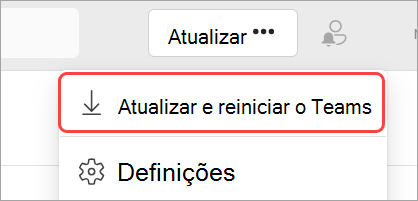
O Teams fecha e atualiza automaticamente. Se não reabrir automaticamente, selecione e abra a aplicação Teams atualizada no seu dispositivo.
A aplicação Web é sempre atualizada. É bom assim.
Nota: De momento, os utilizadores do Linux não conseguem atualizar manualmente no Teams.
Para atualizar a aplicação Teams para dispositivos móveis, transfira-a e instale-a novamente a partir do iOS App Store ou da Google Play Store.
Nota: De momento, os utilizadores do Linux não conseguem atualizar manualmente no Teams.










